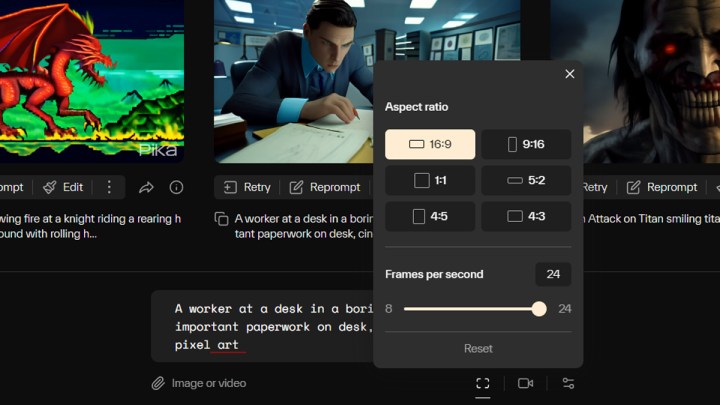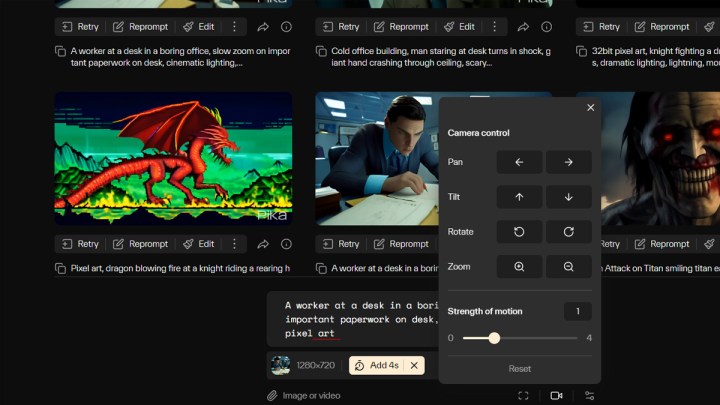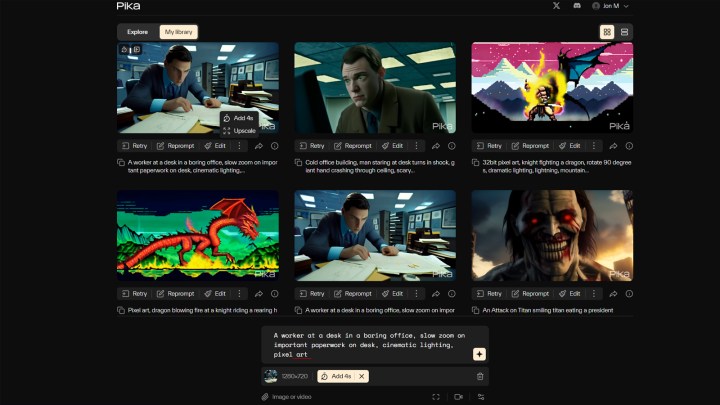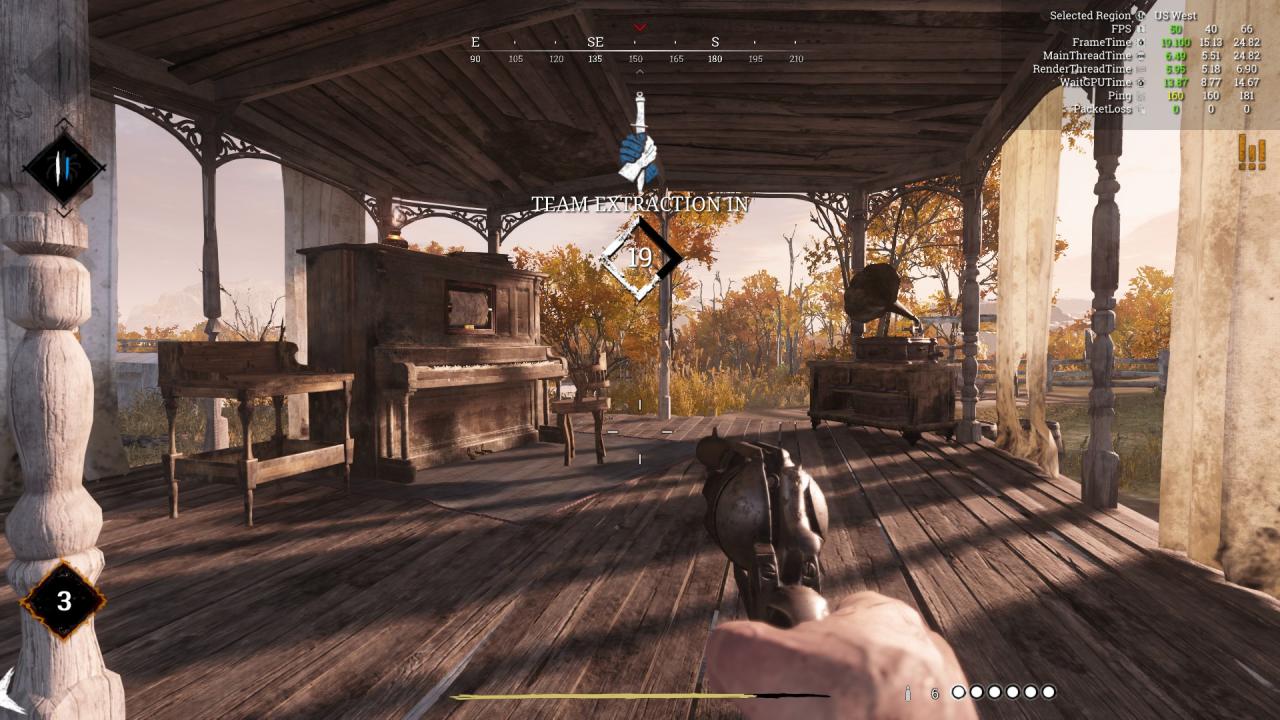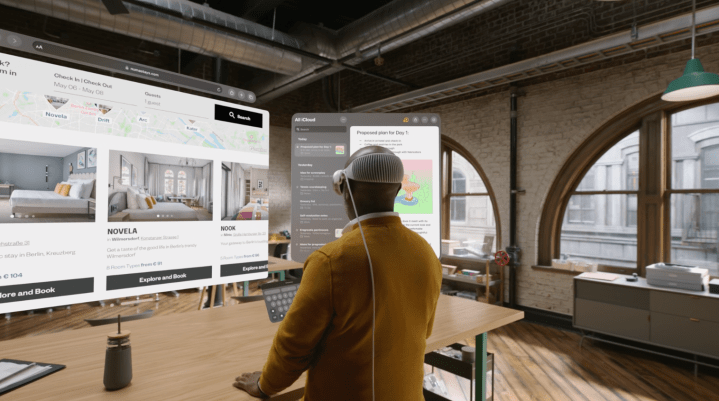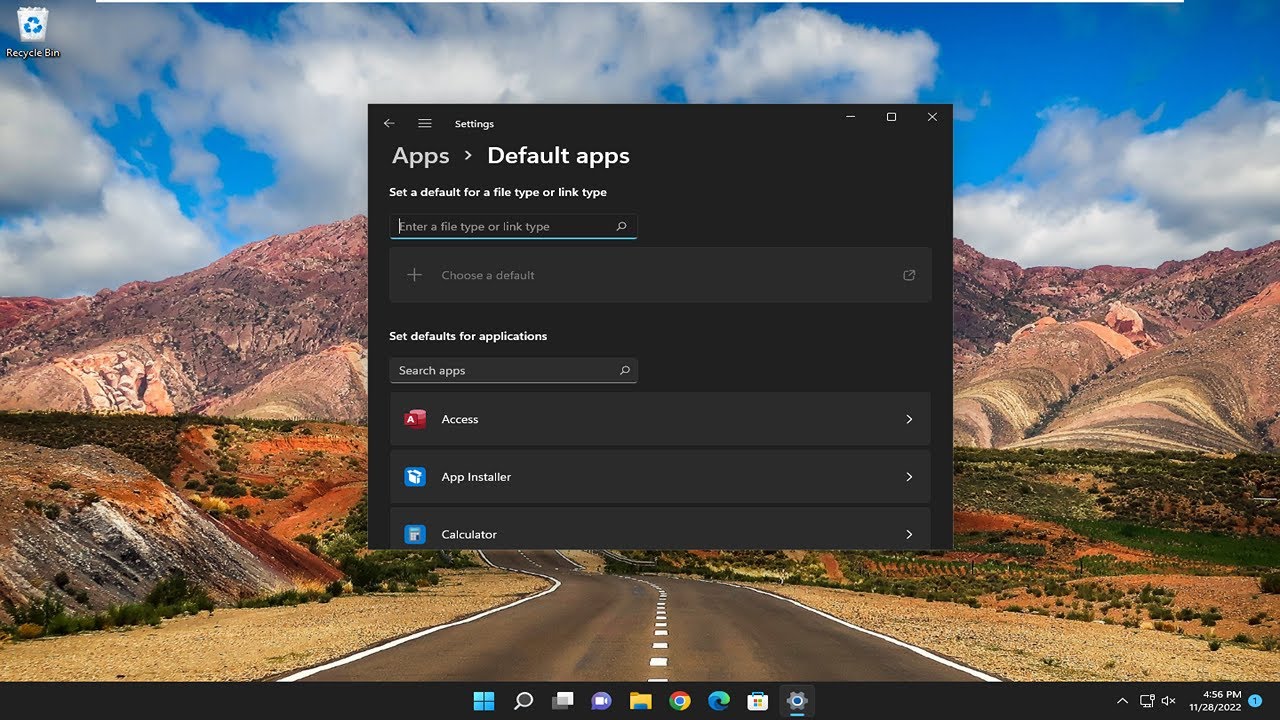So erstellen Sie mit Pika KI-Videos aus Text
Pika ist ein unglaubliches Tool für künstliche Intelligenz, das Text und Bilder aufnimmt und beeindruckende, glaubwürdige und oft wunderschöne mehrsekündige Videoclips erstellt. Wie jedes generative KI-Tool benötigt Pika Labs jedoch die richtige Art von Aufforderung, um das Beste daraus zu machen. Hier zeigen wir Ihnen, wie Sie Pika einrichten und damit fantastische Videos erstellen.
Melden Sie sich bei Pika an
Früher gab es bei Pika Labs eine Warteliste, aber das ist nicht mehr der Fall. Navigieren Sie zur Pika-Website und melden Sie sich entweder mit einem Google-Konto oder Discord-Konto an. Mit dem Discord-Konto können Sie auf den Pika-Discord-Server zugreifen, der über einen eigenen Bot und zusätzliche Funktionen verfügt. Mit dem Google-Konto haben Sie jedoch weiterhin vollen Zugriff auf das kostenlose Online-Tool.
Wir stellen Pika 1.0 vor, eine Idea-to-Video-Plattform
So verwenden Sie Pika
Die Verwendung von Pika ist so einfach wie das Eingeben Ihrer Eingabeaufforderung in das Textfeld unten auf der Hauptseite und das Drücken der Taste Eingeben Schlüssel. Die Eingabeaufforderung und die von Ihnen ausgewählten Optionen können einen großen Einfluss darauf haben, was das Tool letztendlich an Sie ausgibt.
Sie können auch das auswählen Bild oder Video Klicken Sie auf die Schaltfläche und hängen Sie ein Bild oder Video an, um zusätzlichen Kontext oder Daten für die Verwendung durch die KI bereitzustellen.
In Stoßzeiten kann es ein bis zwei Minuten dauern, bis die Eingabeaufforderung generiert wird. Warten Sie daher unbedingt, bis sie abgeschlossen ist.
Schnelle Tipps
Jon Martindale / DigitalTrends
So ändern Sie das Seitenverhältnis in Pika
Unabhängig davon, ob Sie ein Video von Grund auf neu erstellen oder die KI von Pika verwenden möchten, um ein vorhandenes Video zu ändern, können Sie das Seitenverhältnis mit nur wenigen Klicks anpassen.
Schritt 1: Schreiben Sie Ihre Eingabeaufforderung oder laden Sie sie hoch, aber bevor Sie zuschlagen Eingebenwähle aus Videooptionen Symbol – es sieht aus wie die vier getrennten Ecken eines Quadrats.
Schritt 2: Wählen Sie das Seitenverhältnis aus, das das Ausgabevideo haben soll. Sie können zwischen 16:9, 9:16, 1:1, 4:5 und einigen anderen Optionen wählen.
Hier können Sie bei Bedarf auch die Bilder pro Sekunde (fps) anpassen.
Schritt 3: Wenn Sie fertig sind, schließen Sie das Menü und klicken Sie auf Eingeben Drücken Sie die Taste, um Ihre Eingabeaufforderung hochzuladen.
Jon Martindale / DigitalTrends
So verwenden Sie Bewegungssteuerungen in Pika
Pika reagiert gut auf Eingabeaufforderungen im Zusammenhang mit Filmemachen und Kinematografie, es gibt jedoch ein praktisches Tool, mit dem Sie das Video ganz einfach in die gewünschte Richtung schwenken, neigen, zoomen oder drehen können. Sie können auch die Stärke der Bewegung innerhalb der Szene angeben.
Schritt 1: Nachdem Sie die Eingabe Ihrer Eingabeaufforderung abgeschlossen haben, aber bevor Sie sie absenden, wählen Sie die aus Bewegungskontrolle Menüsymbol unter dem Eingabeaufforderungsbereich. Es sieht aus wie ein klassisches Kamerasymbol.
Schritt 2: Wählen Sie aus den Menüoptionen aus, wie die Szene im späteren Video aufgenommen werden soll. Das Schwenken und Neigen der Kamera kann dazu beitragen, dass ein Video viel filmischer oder realistischer aussieht.
Schritt 3: Wenn Sie fertig sind, schließen Sie das Menü und klicken Sie auf Eingeben Drücken Sie die Taste, um Ihre Eingabeaufforderung hochzuladen.
Jon Martindale / DigitalTrends
So verlängern Sie Pika-Videos
Der einzige Nachteil von Pikas Videos ist, dass sie frustrierend kurz sind. Obwohl Sie wahrscheinlich ein kurzes Video aus 3-Sekunden-Clips zusammenschneiden könnten, sind das viele Schnitte. Sie können Pika-Videos jedoch länger machen. Hier ist wie.
Schritt 1: Wählen Sie Ihr Lieblingsvideo, das Pika für Sie erstellt oder geändert hat. Wählen Sie das Dreipunkt-Menüsymbol unter dem Video aus und wählen Sie 4s hinzufügen. Dadurch wird Ihre Eingabeaufforderung zusammen mit Ihrem Video als Basis und einem Befehl zum Hinzufügen weiterer vier Sekunden zum Eingabefeld hinzugefügt.
Schritt 2: Nehmen Sie weitere Anpassungen an Ihrer Eingabeaufforderung vor und wählen Sie dann die Eingabeschaltfläche aus oder drücken Sie Eingeben auf Ihrer Tastatur.
Wie die meisten Bildgeneratoren ist Pika ein wenig willkürlich und ziemlich temperamentvoll. Es gibt zwar einige grundlegende Tipps, wie Sie Ihre Zeit mit Pika verbessern können, aber es ist alles ein bisschen ein Ratespiel. Spielen Sie mit den Optionen herum oder versuchen Sie, das Tool mit demselben Text, aber in einer anderen Reihenfolge aufzufordern – alles kann zu sehr unterschiedlichen Effekten führen.
Brauchen Sie Hilfe? ChatGPT ist großartig darin, Wege vorzuschlagen, wie man besser mit anderen KIs sprechen kann.